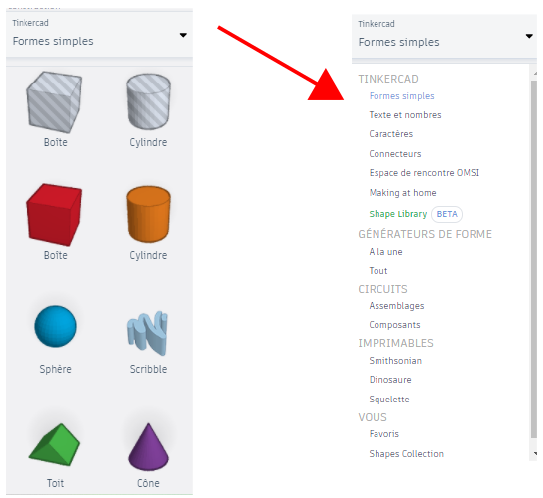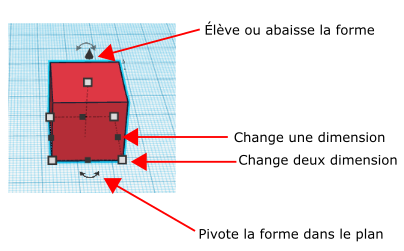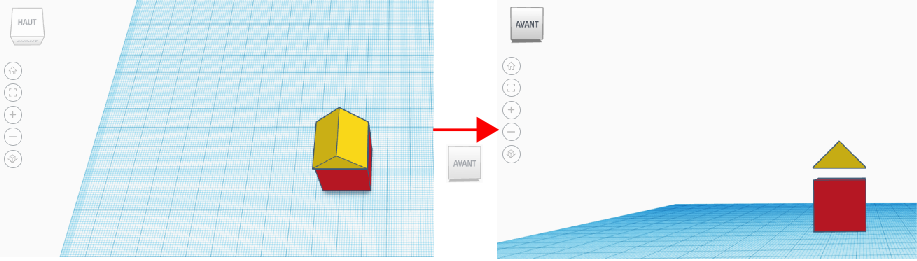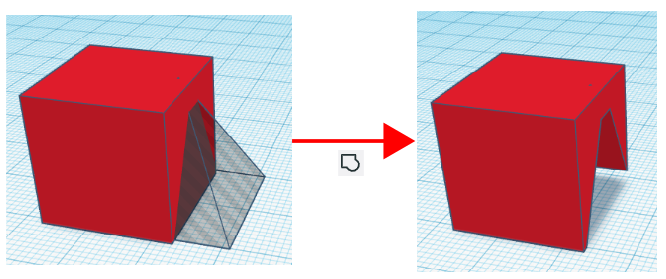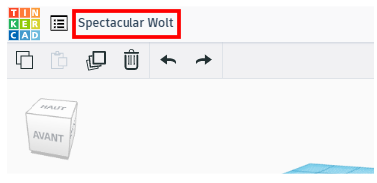Technologies numériques/Impression 3D/Modélisation 3D- Débutant/Utiliser Tinkercad
Sur le côté droit, il y a une série de formes différentes que vous pouvez placer sur votre espace de travail. Ce sont vos blocs de construction. Si vous cliquez sur la création de formes de base, vous pouvez sélectionner différents types de formes (ou blocs).
Il y a des formes qui sont des perçages, ceux qui ont des rayures grises et blanches. Si vous les déplacez vers le plan de travail, ils apparaîtront translucides. Ces formes ne sont pas très utile car n'importe quelle forme peut être transformée en un perçage. Par exemple, si vous avez trouvé un modèle que vous avez aimé sur Tinkercad et que vous vouliez ajouter un nouveau perçage.
Une fois que vous avez votre forme, vous pouvez changer la taille avec :
- Cube noir : Change une dimension
- Cube blanc : Modifie deux dimensions
- Flèches noires incurvées : Pivote la forme dans le plan
- Cône noir : Élève ou abaisse la forme
Si vous placez une pièce sur une autre, assurez-vous que la pièce ne flotte pas. Chaque pièce doit toucher une autre ou être sur la plate-forme.
Lorsqu'une forme est sélectionnée, la fenêtre Forme apparaît. Cet outil vous permet de choisir si cette forme est un solide (Couleur) ou un perçage (Perçage).
Si vous souhaitez que votre forme soit un perçage, sélectionnez le bouton du perçage et la forme devrait devenir semi-transparente. Cela ne prendra pas effet tant que vous n'aurez pas groupé ces deux objets. Le bouton de regrouper, situé en haut à droite, ne sera disponible que si plusieurs formes sont sélectionnées.
Vous souhaitez également regrouper toutes vos formes avant de les télécharger pour l'impression 3D.
Pour changer le nom de votre conception, cliquez sur le nom généré automatiquement qui se trouve dans le coin supérieur gauche. Cela aidera à retrouver la conception.